Expandindo partição LVM no Ubuntu

Neste artigo ensino como expandir a partição LVM no Ubuntu, caso tenha feito a instalação utilizando a configuração de LVM, por padrão ele divide a partição em 3 partes, sendo /boot como ext2, swap e o “barra” como LVM.
# lsblk -f
NAME FSTYPE MOUNTPOINT
sda
├─sda1 ext2 /boot
└─sda5 LVM2_member
├─ubuntu--vg-root ext4 /
└─ubuntu--vg-swap_1 swap SWAP
sr0
Irei listar as partições utilizando o comando df -h, segui a instalação padrão do Ubuntu com 10 Gigas.
# df -h
Filesystem Size Used Avail Use% Mounted on
udev 476M 0 476M 0% /dev
/dev/mapper/ubuntu--vg-root 8.1G 1.4G 6.3G 18% /
/dev/sda1 720M 58M 625M 9% /boot
Nessa instalação eu utilizei 10 Gigas para instalar o Sistema Operacional, porém agora irei aumentar mais 10 Gigas do / “barra”.
Eu estou utilizando o VirtualBox para esse LAB, e adicionei mais um disco de 10 Gigas nessa VM, porém precisei desligar a VM para adicionar mais um disco.
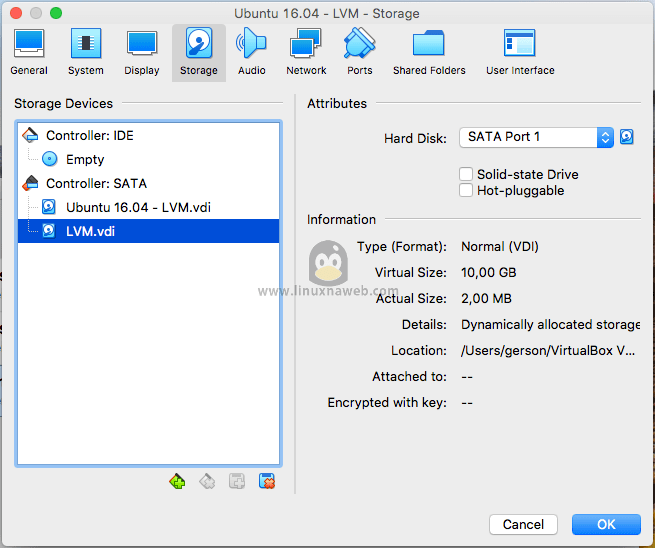
Após incluir na VM, liste seus discos com o comando lsblk.
# lsblk
NAME MAJ:MIN RM SIZE RO TYPE MOUNTPOINT
sda 8:0 0 10G 0 disk
├─sda1 8:1 0 731M 0 part /boot
├─sda2 8:2 0 1K 0 part
└─sda5 8:5 0 9.3G 0 part
├─ubuntu--vg-root 252:0 0 8.3G 0 lvm /
└─ubuntu--vg-swap_1 252:1 0 980M 0 lvm [SWAP]
sdb 8:16 0 10G 0 disk >> Disco novo
sr0 11:0 1 1024M 0 rom
Agora iremos listar as partições utilizando o comando fdisk para saber mais detalhes.
# fdisk -l
Disk /dev/sda: 10 GiB, 10737418240 bytes, 20971520 sectors
Units: sectors of 1 * 512 = 512 bytes
Sector size (logical/physical): 512 bytes / 512 bytes
I/O size (minimum/optimal): 512 bytes / 512 bytes
Disklabel type: dos
Disk identifier: 0x4a005acd
Device Boot Start End Sectors Size Id Type
/dev/sda1 * 2048 1499135 1497088 731M 83 Linux
/dev/sda2 1501182 20969471 19468290 9.3G 5 Extended
/dev/sda5 1501184 20969471 19468288 9.3G 8e Linux LVM
Disk /dev/sdb: 10 GiB, 10737418240 bytes, 20971520 sectors >> Disco novo.
Units: sectors of 1 * 512 = 512 bytes
Sector size (logical/physical): 512 bytes / 512 bytes
I/O size (minimum/optimal): 512 bytes / 512 bytes
Disk /dev/mapper/ubuntu--vg-root: 8.3 GiB, 8938061824 bytes, 17457152 sectors
Units: sectors of 1 * 512 = 512 bytes
Sector size (logical/physical): 512 bytes / 512 bytes
I/O size (minimum/optimal): 512 bytes / 512 bytes
Disk /dev/mapper/ubuntu--vg-swap_1: 980 MiB, 1027604480 bytes, 2007040 sectors
Units: sectors of 1 * 512 = 512 bytes
Sector size (logical/physical): 512 bytes / 512 bytes
I/O size (minimum/optimal): 512 bytes / 512 bytes
Iremos utilizar o fdisk novamente só que dessa vez para criar a partição, a partição precisa ser do tipo Linux LVM, o código dela no disk é 8e.
# fdisk /dev/sdb
Welcome to fdisk (util-linux 2.27.1).
Changes will remain in memory only, until you decide to write them.
Be careful before using the write command.
Device does not contain a recognized partition table.
Created a new DOS disklabel with disk identifier 0xeca51051.
Command (m for help): p >> exibir a tabela de partição
Disk /dev/sdb: 10 GiB, 10737418240 bytes, 20971520 sectors
Units: sectors of 1 * 512 = 512 bytes
Sector size (logical/physical): 512 bytes / 512 bytes
I/O size (minimum/optimal): 512 bytes / 512 bytes
Disklabel type: dos
Disk identifier: 0xeca51051
Command (m for help): n >> n para nova partição
Partition type
p primary (0 primary, 0 extended, 4 free)
e extended (container for logical partitions)
Select (default p): p >> p para primária
Partition number (1-4, default 1): >> enter
First sector (2048-20971519, default 2048): >> enter
Last sector, +sectors or +size{K,M,G,T,P} (2048-20971519, default 20971519): >> enter
Created a new partition 1 of type 'Linux' and of size 10 GiB.
Command (m for help): t >> t para selecionar o tipo de partição
Selected partition 1
Partition type (type L to list all types): 8e >> 8e é tipo de partição escolhido
Changed type of partition 'Linux' to 'Linux LVM'.
Command (m for help): w >> w para escrever as alterações no disco
The partition table has been altered.
Calling ioctl() to re-read partition table.
Syncing disks.
Execute novamente o comando fdisk para conferir se a partição foi criada:
# fdisk -l
Disk /dev/sdb: 10 GiB, 10737418240 bytes, 20971520 sectors
Units: sectors of 1 * 512 = 512 bytes
Sector size (logical/physical): 512 bytes / 512 bytes
I/O size (minimum/optimal): 512 bytes / 512 bytes
Disklabel type: dos
Disk identifier: 0xeca51051
Device Boot Start End Sectors Size Id Type
/dev/sdb1 2048 20971519 20969472 10G 8e Linux LVM
Pronto agora iremos criar um Volume Físico.
# pvcreate /dev/sdb1
Physical volume "/dev/sdb1" successfully created
Utilize o comando pvdisplay para exibir os Volumes Físicos, e repare que o nosso volume estará lá.
# pvdisplay
--- Physical volume ---
PV Name /dev/sda5
VG Name ubuntu-vg
PV Size 9.28 GiB / not usable 2.00 MiB
Allocatable yes (but full)
PE Size 4.00 MiB
Total PE 2376
Free PE 0
Allocated PE 2376
PV UUID OZIITK-AI2U-0nFQ-46e1-9ra2-Nuye-nEqJDE
"/dev/sdb1" is a new physical volume of "10.00 GiB" >> :)
--- NEW Physical volume ---
PV Name /dev/sdb1
VG Name
PV Size 10.00 GiB
Allocatable NO
PE Size 0
Total PE 0
Free PE 0
Allocated PE 0
PV UUID 3jzJqt-jS5p-O4XK-YRax-K9gG-VLN3-9s6XQe
Agora iremos estender nosso Grupo de Volume para o Volume Físico que criamos, antes iremos listar os Grupos de Volume criados, com o comando lvs.
# lvs
LV VG Attr LSize Pool Origin Data% Meta% Move Log Cpy%Sync Convert
root ubuntu-vg -wi-ao---- 8.32g
swap_1 ubuntu-vg -wi-ao---- 980.00m
Repare que o nome do novo Grupo de Volume é o ubuntu-vg, agora vamos estender esse volume group.
# vgextend ubuntu-vg /dev/sdb1
Volume group "ubuntu-vg" successfully extended
Liste os Volumes Físicos e repare que ele está atribuído ao Grupo de Volume ubuntu-vg, um pouco antes quando executamos esse comando, ele não exibia os detalhes do Volume Físico que adicionamos, agora ele mostra todos os detalhes.
# pvdisplay
--- Physical volume ---
PV Name /dev/sda5
VG Name ubuntu-vg
PV Size 9.28 GiB / not usable 2.00 MiB
Allocatable yes (but full)
PE Size 4.00 MiB
Total PE 2376
Free PE 0
Allocated PE 2376
PV UUID OZIITK-AI2U-0nFQ-46e1-9ra2-Nuye-nEqJDE
--- Physical volume ---
PV Name /dev/sdb1
VG Name ubuntu-vg >> disco atribuído ao grupo de volume ubuntu-vg
PV Size 10.00 GiB / not usable 3.00 MiB
Allocatable yes
PE Size 4.00 MiB
Total PE 2559
Free PE 255
Allocated PE 2304
PV UUID 3jzJqt-jS5p-O4XK-YRax-K9gG-VLN3-9s6XQe
Repare que com o comando vgdisplay, já podemos ver que o nosso ubuntu-vg tem 20 Gigas.
# vgdisplay
--- Volume group ---
VG Name ubuntu-vg
System ID
Format lvm2
Metadata Areas 2
Metadata Sequence No 4
VG Access read/write
VG Status resizable
MAX LV 0
Cur LV 2
Open LV 2
Max PV 0
Cur PV 2
Act PV 2
VG Size 19.28 GiB >> :D
PE Size 4.00 MiB
Total PE 4935
Alloc PE / Size 2376 / 9.28 GiB
Free PE / Size 2559 / 10.00 GiB >> Volume Físico criado.
VG UUID PyzKqt-XGrn-xSSK-UrHv-3HAl-cTZ5-qHDrYZ
Agora vamos expandir a nossa partição que é o / (barra), iremos aumentar mais 9 Gigas do disco que adicionamos, lembrando que a label que ele colocou é: ubuntu–vg-root.
# lvextend -L +9GB /dev/ubuntu-vg/root
Size of logical volume ubuntu-vg/root changed from 8.32 GiB (2131 extents) to 17.32 GiB (4435 extents).
Logical volume root successfully resized.
Agora iremos redimensionar o nosso sistema de arquivos, utilizando o comando resize2fs.
# resize2fs /dev/ubuntu-vg/root
resize2fs 1.42.13 (17-May-2015)
Filesystem at /dev/ubuntu-vg/root is mounted on /; on-line resizing required
old_desc_blocks = 1, new_desc_blocks = 2
The filesystem on /dev/ubuntu-vg/root is now 4541440 (4k) blocks long.
Eu iria checar o disco com o comando e2fsck, porém não iremos conseguir porque a partição já está montada e não podemos desmontar pq ela é o nosso barra hehe.
# e2fsck /dev/ubuntu-vg/root
e2fsck 1.42.13 (17-May-2015)
/dev/ubuntu-vg/root is mounted.
e2fsck: Cannot continue, aborting.
Já que não conseguimos chegar a nossa partição, vamos executar o comando df, para saber se o nosso Volume Lógico aumentou.
# df -h
Filesystem Size Used Avail Use% Mounted on
udev 476M 0 476M 0% /dev
tmpfs 100M 3.2M 97M 4% /run
/dev/mapper/ubuntu--vg-root 17G 1.4G 15G 9% /
tmpfs 497M 0 497M 0% /dev/shm
tmpfs 5.0M 0 5.0M 0% /run/lock
tmpfs 497M 0 497M 0% /sys/fs/cgroup
/dev/sda1 720M 58M 625M 9% /boot
tmpfs 100M 0 100M 0% /run/user/1000
Tchanammm, nosso disco agora está com 17 Gigas e foi aumentado com sucesso! o/
Para saber mais sobre LVM acesse o artigo: Aprenda a utilizar o LVM no Linux.
É isso galera, curta e compartilhe com seus amigos sysadmins hehe
Até a próxima!!!
Abs.